iPhone SE – это одна из самых популярных моделей смартфонов от компании Apple. Несмотря на надежность и качество работы, время от времени пользователи сталкиваются с различными проблемами. От неполадок с батареей до проблем со звуком или сетью, неприятные ситуации могут возникать в самый неподходящий момент.
В этом подробном руководстве мы рассмотрим некоторые распространенные проблемы, с которыми вы можете столкнуться при использовании iPhone SE, и предоставим подробные инструкции по их исправлению. Победите неприятности и наслаждайтесь безотказной работой вашего устройства!
1. Проблемы с зарядкой
Если ваш iPhone SE не заряжается или заряжается очень медленно, первым делом проверьте состояние порта зарядки и кабеля. Возможно, порт забился или кабель поврежден. Почистите порт зарядки от пыли и замятья, а также проверьте, нет ли повреждений на кабеле.
Если проблема не в порту или кабеле, попробуйте перезагрузить устройство. Для этого нажмите и удерживайте кнопку включения/выключения и кнопку громкости одновременно, пока не появится логотип Apple. Если это не помогает, вероятно, вам потребуется обратиться к сервисному центру для замены батареи или диагностики проблемы.
2. Проблемы с сетью
Если ваш iPhone SE постоянно теряет связь с сетью или не подключается к Wi-Fi, попробуйте включить и выключить режим воздушного режима. Также убедитесь, что вы находитесь в зоне охвата сети и сигнал Wi-Fi достаточно сильный. Если проблема не устраняется, попробуйте сбросить сетевые настройки на устройстве.
Для сброса сетевых настроек перейдите в меню "Настройки" -> "Общие" -> "Сброс" -> "Сбросить настройки сети". Введите пароль, если потребуется, и подтвердите сброс. После перезагрузки устройства проверьте, исправилась ли проблема.
3. Проблемы с звуком
Если звук на вашем iPhone SE искажен, отсутствует или слышен неровно, первым делом проверьте громкость и настройки звука на устройстве. Убедитесь, что звук не заблокирован или выключен. Также проверьте, есть ли наушники или другие подключенные устройства, и отключите их, чтобы исключить влияние на проблему.
Если проблема с звуком остается, попробуйте перезагрузить устройство и проверить звук снова. Если это не помогает, возможно, вам потребуется обратиться к сервисному центру для замены динамика или диагностики проблемы.
Следуйте этому подробному руководству, чтобы исправить неполадки на вашем iPhone SE. У вас есть возможность самостоятельно решить множество проблем и сэкономить время и деньги, избегая визита в сервисный центр. Если же проблема остается или вы не смогли решить ее самостоятельно, не стесняйтесь обратиться за помощью к профессионалам.
Проблемы с зарядкой

Проблемы с зарядкой могут быть довольно распространенными у владельцев iPhone SE. Если ваш iPhone не заряжается или зарядка происходит очень медленно, есть несколько возможных решений, которые вы можете попробовать.
1. Проверьте кабель и адаптер
Первым шагом является проверка кабеля и адаптера зарядного устройства. Убедитесь, что кабель не поврежден и надлежащим образом подключен как к iPhone, так и к адаптеру. Также убедитесь, что адаптер плотно подключен к розетке.
2. Проверьте порт зарядки
На iPhone SE порт зарядки может забиться пылью и грязью, что может препятствовать нормальной работе зарядки. Используйте фонарик, чтобы осмотреть порт зарядки и, при необходимости, аккуратно удалите пыль или грязь с помощью сжатого воздуха или мягкой щетки.
3. Перезагрузите iPhone
Иногда перезагрузка iPhone может помочь решить проблемы с зарядкой. Чтобы перезагрузить iPhone SE, нажмите и удерживайте кнопку включения справа на боковой части устройства, пока не появится ползунок для выключения. Переместите ползунок, чтобы выключить iPhone, а затем снова нажмите и удерживайте кнопку включения, чтобы включить его.
4. Проверьте наличие обновлений ПО
Иногда проблемы с зарядкой могут быть вызваны ошибками в программном обеспечении (ПО). Убедитесь, что ваш iPhone SE работает на последней версии операционной системы iOS. Для этого откройте настройки, перейдите в раздел "Общие", затем в "Обновление ПО" и проверьте наличие доступных обновлений.
5. Свяжитесь с сервисным центром Apple
Если все вышеперечисленные шаги не помогли решить проблему с зарядкой, рекомендуется обратиться в сервисный центр Apple или к официальному партнеру Apple. Квалифицированные специалисты могут диагностировать причину проблемы и предложить соответствующее решение.
Проблемы с экраном
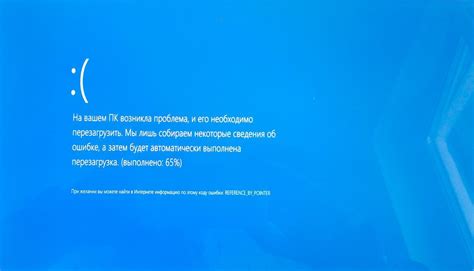
iPhone SE может столкнуться с несколькими проблемами, связанными с экраном. Вот некоторые из них и их возможные решения:
- Размытость изображения. Если изображение на экране iPhone SE выглядит размытым, попробуйте очистить его с помощью мягкой салфетки. Если это не помогает, проверьте настройки разрешения экрана в меню "Настройки".
- Неработающие пиксели. Если на экране iPhone SE есть неработающие пиксели, попробуйте перезагрузить устройство. Если проблема не исчезает, обратитесь в сервисный центр Apple.
- Тачскрин не реагирует. Если тачскрин iPhone SE не реагирует на нажатия, сначала проверьте, нет ли на нем повреждений. Если экран целый, попробуйте перезагрузить устройство или выполнить сброс настроек. Если это не помогает, свяжитесь с технической поддержкой.
- Проблемы с автоматической яркостью. Если экран iPhone SE не реагирует на изменение освещения и не регулирует яркость автоматически, проверьте настройки яркости в меню "Настройки". Если все настройки выставлены правильно, попробуйте перезагрузить устройство или выполнить сброс настроек.
Если указанные выше решения не помогли, рекомендуется обратиться в сервисный центр или связаться с технической поддержкой Apple для получения дополнительной помощи.
Проблемы с звуком
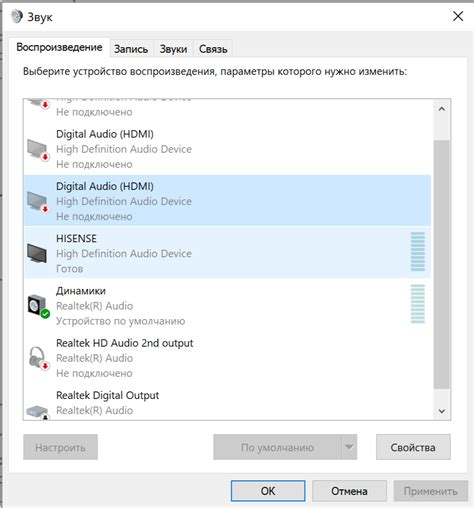
1. Нет звука во время звонка:
- Убедитесь, что на устройстве не включен режим «Без звука». Вы можете проверить это, нажав на боковую кнопку устройства и убедившись, что режим звука включен.
- Проверьте громкость звонка в разделе «Настройки» -> «Звуки». Убедитесь, что громкость установлена на достаточном уровне.
- Проверьте, что динамик на телефоне не забит. Удалите все преграды, такие как пыль или грязь, из динамика.
2. Звук низкого качества или слышен шум:
- Убедитесь, что звуковой файл или поток, который вы воспроизводите, не поврежден. Попробуйте воспроизвести другой файл или использовать другой источник звука.
- Убедитесь, что ваши наушники или колонки не повреждены. Попробуйте использовать другие наушники или подключить устройство к другим колонкам.
- Если проблема возникает только во время использования определенного приложения, попробуйте обновить это приложение или связаться с разработчиком для получения дальнейшей поддержки.
3. Нет звука во время просмотра видео или слушания аудио:
- Убедитесь, что громкость на устройстве установлена на достаточном уровне.
- Проверьте, что звук не отключен в настройках приложения, которое вы используете для просмотра видео или слушания аудио.
- Попробуйте перезагрузить устройство. Нажмите и удерживайте кнопку включения/выключения устройства до тех пор, пока не появится ползунок для выключения. Передвиньте ползунок, чтобы выключить устройство. Затем снова нажмите и удерживайте кнопку включения/выключения, чтобы включить устройство.
Если проблемы с звуком на вашем iPhone SE продолжаются после применения этих решений, рекомендуется обратиться в сервисный центр Apple или связаться с официальным представителем службы поддержки.
Проблемы с соединением
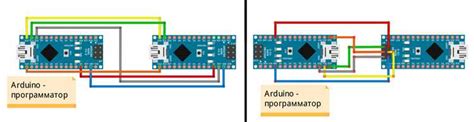
Иногда у владельцев iPhone SE возникают проблемы с соединением, которые могут вызывать частые сбои и неудобства. Вот несколько распространенных проблем и их возможные решения:
Wi-Fi не подключается
Если ваш iPhone SE не подключается к Wi-Fi сети, попробуйте следующие шаги:
- Проверьте, что вы введен правильный пароль Wi-Fi.
- Перезагрузите роутер и iPhone SE.
- Убедитесь, что ваш iPhone SE находится в пределах действия Wi-Fi сети.
- Проверьте, что ваш роутер имеет последнюю версию прошивки.
Проблемы с сотовой сетью
Если у вас возникли проблемы с сотовой сетью, попробуйте следующие рекомендации:
- Убедитесь, что у вас достаточно сигнала сотовой сети.
- Перезагрузите iPhone SE.
- Проверьте, нет ли у вас активированного режима в самолете.
- Обновите операционную систему iPhone SE до последней версии.
Проблемы с Bluetooth
Если у вас возникли проблемы с Bluetooth, вот что можно попробовать:
- Убедитесь, что Bluetooth включен как на вашем iPhone SE, так и на устройстве, к которому вы хотите подключиться.
- Перезагрузите iPhone SE и другое устройство.
- Удалите старое устройство из списка сопряженных устройств и попробуйте снова добавить его.
- Если Bluetooth не работает с конкретным устройством, проверьте совместимость и обратитесь к его производителю.
Если ни одно из этих решений не помогло, рекомендуется обратиться в сервисный центр Apple или обратиться за помощью к опытным специалистам. Они могут помочь определить и устранить проблему соединения с вашим iPhone SE.
Проблемы с приложениями

Если вы сталкиваетесь с проблемами при использовании приложений на вашем iPhone SE, вот несколько решений, которые могут вам помочь:
- Перезапустите приложение. Нажмите дважды кнопку домой и высвайпните приложение, которое вызывает проблемы, чтобы закрыть его, а затем откройте его заново.
- Обновите приложение. Проверьте, есть ли доступные обновления для приложения в App Store. Если есть, обновите его до последней версии, так как это может исправить известные ошибки.
- Перезагрузите устройство. Нажмите и удерживайте кнопку включения на верхней правой стороне вашего iPhone SE, пока не появится ползунок "Выключить". Переместите ползунок, чтобы выключить устройство, а затем снова нажмите кнопку включения, чтобы включить его.
- Удалите и установите приложение заново. Если проблема не исчезает после перезапуска и обновления приложения, попробуйте удалить его и затем установить заново. Нажмите и удерживайте значок приложения на главном экране, пока не появится значок "Удалить". Нажмите на значок "Удалить" и подтвердите удаление. Затем откройте App Store, найдите приложение и установите его заново.
- Свяжитесь с разработчиком приложения. Если ни одно из вышеперечисленных решений не помогло решить проблему, свяжитесь с разработчиком приложения, чтобы получить поддержку. Перейдите на страницу приложения в App Store и найдите контактные данные разработчика.
Надеемся, что эти решения помогут вам в решении проблем с приложениями на вашем iPhone SE. Если проблема все еще не решена, рекомендуем обратиться в сервисный центр или связаться с службой поддержки Apple для получения дальнейшей помощи.
Проблемы с производительностью

1. Замедленная работа
Если ваш iPhone SE начал работать медленнее, возможно, проблема заключается в недостаточном объеме свободной памяти. Попробуйте освободить некоторое место, удалив ненужные или малоиспользуемые приложения, фотографии и видео. Также может помочь очистка кеша различных приложений.
2. Перегрев
Если ваш iPhone SE слишком сильно нагревается, это может быть вызвано интенсивной работой процессора или плохой вентиляцией. Попробуйте не использовать устройство в экстремально нагруженном состоянии или в жаркой погоде, а также убедитесь, что корпус вашего iPhone SE не закрыт чехлом или другими преградами.
3. Быстрый разряд аккумулятора
Если аккумулятор вашего iPhone SE разряжается слишком быстро, это может быть вызвано фоновыми процессами или приложениями, которые сильно нагружают устройство. Попробуйте запустить обновление ПО, чтобы исправить возможные ошибки и повысить эффективность работы аккумулятора. Также рекомендуется выключать фоновое обновление приложений и отключать неиспользуемые службы, такие как Bluetooth или Wi-Fi.
4. Проблемы с сетью
Иногда iPhone SE может иметь проблемы с подключением к Wi-Fi или мобильной сети. Попробуйте перезагрузить роутер Wi-Fi или снять и снова установить SIM-карту, чтобы исправить эти проблемы. Если проблема повторяется, обратитесь к оператору связи или посетите ближайший сервисный центр.
Если вы столкнулись с одной из этих проблем, рекомендуется сначала выполнить простые действия, описанные выше. Если это не помогает, можно обратиться к специалистам или посетить официальный сервисный центр Apple для решения проблемы с вашим iPhone SE.
Проблемы с аккумулятором

- Быстрое разрядание аккумулятора. Если ваш iPhone SE разряжается очень быстро, попробуйте следующие решения:
- Уменьшите яркость экрана или включите режим энергосбережения.
- Отключите неиспользуемые функции, такие как Bluetooth или GPS.
- Закройте фоновые приложения, которые могут потреблять значительное количество энергии.
- Проверьте приложения на наличие обновлений, так как некоторые старые версии могут использовать больше энергии.
- Непредвиденное выключение устройства. Если ваш iPhone SE выключается сам по себе, вот что можно попробовать:
- Убедитесь, что аккумулятор не поврежден или не имеет видимых признаков износа. Если есть какие-либо повреждения, замените аккумулятор.
- Сделайте сброс настроек, чтобы устранить возможные программные проблемы.
- Произведите глубокую перезагрузку устройства, удерживая кнопку "Включение/выключение" и кнопку "Домой" одновременно, пока не появится логотип Apple.
- Долгое время зарядки. Если ваш iPhone SE заряжается очень долго, вот что можно попробовать:
- Проверьте, что зарядное устройство и кабель в порядке. Используйте оригинальные аксессуары Apple.
- Очистите разъем Lightning от пыли и грязи, используя сжатый воздух или мягкую щетку.
- Попробуйте заряжать устройство с помощью другого источника питания, такого как компьютер или розетка, чтобы убедиться, что проблема не связана с зарядным устройством.
Если проблемы с аккумулятором остаются, рекомендуется обратиться к сервисному центру Apple для получения дальнейшей помощи и возможной замены аккумулятора.
Проблемы с обновлением ПО
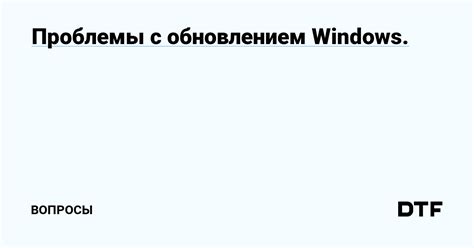
Время от времени у пользователей iPhone SE могут возникать проблемы с установкой и обновлением операционной системы. Вот несколько распространенных проблем и способы их решения:
- Ошибка "Недостаточно свободного места". Если при попытке установить обновление вы получаете сообщение об отсутствии свободного пространства, проверьте, сколько места занимают ваши фотографии, видео и приложения. Если нужно, удалите ненужные файлы или переместите их на компьютер или в облачное хранилище.
- Прерывистое соединение Wi-Fi. Если обновление прерывается из-за плохого Wi-Fi-соединения, попробуйте подключиться к другой сети Wi-Fi или воспользуйтесь мобильными данными.
- Сбои при загрузке обновления. Если обновление зависает или не загружается целиком, попробуйте перезагрузить устройство и запустить обновление снова. Если это не помогает, проверьте подключение к Интернету и убедитесь, что ваши учетные данные Apple ID действительны.
- Неожиданное завершение обновления. Если ваш iPhone SE выключается или перезагружается во время обновления, подсоедините его к зарядному устройству и запустите процесс обновления снова. Если проблема повторяется, возможно, потребуется восстановление вашего устройства через iTunes.
Если вы все еще столкнулись с неполадками при обновлении ПО на вашем iPhone SE, рекомендуется обратиться в сервисный центр Apple или обратиться за помощью к экспертам технической поддержки Apple.